Bevor ihr euch eine App sucht, mit der ihr Sprache in Text umwandeln könnt, solltet ihr auf eurem iPhone oder Android-Handy erst einmal gucken, was ihr schon habt. Eigentlich sind nämlich beide dazu in der Lage, ohne dass ihr etwas installieren oder kaufen müsst.
Android: Automatische Transkription
Die Google-App „Automatische Transkription“ gehört mittlerweile zum Betriebssystem, kann aber auch nachträglich installiert werden. Sie bietet eine hervorragende Spracherkennung und die zeitgleiche Umwandlung der Sprache in Text. Dabei unterstützt die App, die in Zusammenarbeit mit der, auf gehörlose und schwerhörige Studenten spezialisierten, Gallaudet University entwickelt wurde, über 80 verschiedene Sprachen.
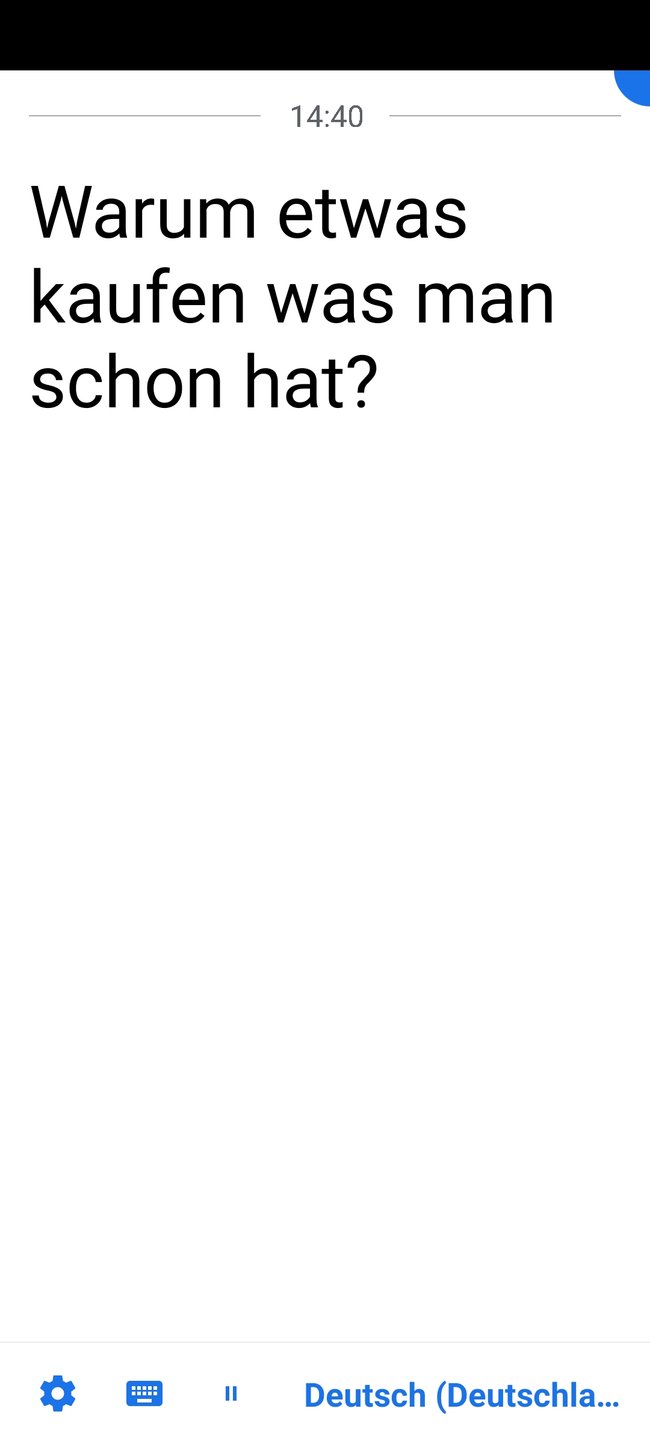
Neben der Spracherkennung bietet die App auch eine Geräusch-Benachrichtigung, die sich in erster Linie an Gehörlose richtet: Wenn bestimmte Geräusche im Umfeld ertönen, die man selbst aber nicht oder nur schlecht hören kann, „dreht das Handy durch“. Es vibriert, die Blitz-Diode blinkt und auf dem Display wird das erkannte Geräusch angezeigt.
Die App braucht keinerlei Registrierung und die erkannten Texte werden auf Wunsch drei Tage lang gespeichert. Ihr könnt sie problemlos markieren und in andere Apps übertragen.
In Windows könnt ihr übrigens auch Sprache in Text umwandeln und zum Beispiel E-Mails diktieren:
Apple: Diktierfunktion kann Sprache in Text verwandeln
Mit „Siri“ hielt die Spracherkennung Einzug ins iPhone und iPad. Die meisten Speech-to-Text-Apps für iOS greifen darauf zurück und sind eigentlich nur teure Benutzeroberflächen für etwas, das kostenlos ist. Die Diktierfunktion ist Teil des Betriebssystems und sie muss in den Einstellungen aktiviert werden. Danach könnt ihr überall euren Text in Sprache umwandeln lassen, wo ihr normalerweise schreiben würdet.
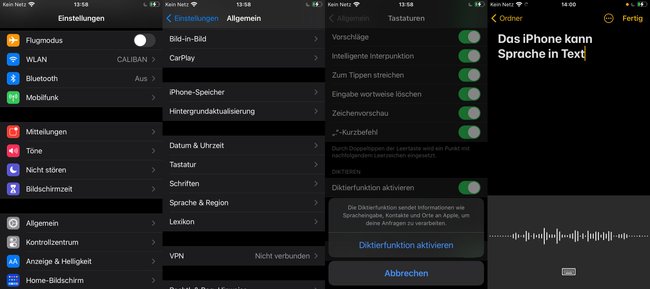
So aktiviert ihr die Diktierfunktion, um Sprache in Text umzuwandeln:
- Öffnet die System-Einstellungen und tippt dort auf „Allgemein“.
- Tippt im nächsten Fenster auf „Tastatur“.
- Scrollt dann herunter bis zu „Diktieren“ und aktiviert den Schalter bei „Diktierfunktion aktivieren“.
Ihr bekommt nun einen Hinweis, dass eure Sprachdaten – wie bei Siri auch – an Apple gesendet und dort verarbeitet werden. Nachdem ihr diesen bestätigt habt, könnt ihr überall sprechen, statt zu schreiben. Dazu tippt ihr einfach in eurer Tastatur auf das Mikrofon und schon startet die Aufnahme. Die Funktion wandelt Sprache in Text um und beherrscht die gängigen Satzzeichen, sodass ihr flüssig diktieren könnt.
Solltet ihr euch wegen des Datenschutzes Sorgen machen, bedenkt bitte eins: Fast alle im App Store erhältlichen Speech-to-Text-Apps nutzen dieselbe Schnittstelle zu Apple. Nur sehr teure Apps wie etwa „Dragon Anywhere“ verfügen über eine eigene Spracherkennung, die nur auf dem Gerät läuft.



